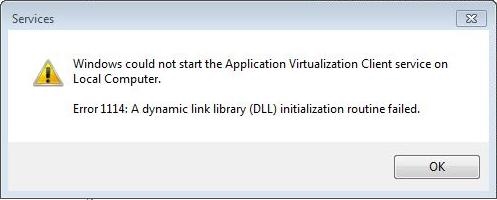ইউপিভিএল সংস্থা নেটওয়ার্ক সরঞ্জামের উন্নয়নে বিশেষীকরণ করেছে। তাদের পণ্যের তালিকায় বেশ কয়েকটি মডেল রাউটার রয়েছে যা প্রচুর ব্যবহারকারীর কাছে জনপ্রিয়। বেশিরভাগ রাউটারের মতো, এই প্রস্তুতকারকের ডিভাইসগুলি একটি অনন্য ওয়েব ইন্টারফেসের মাধ্যমে কনফিগার করা হয়েছে। আজ আমরা তাদের সঠিক ক্রিয়াকলাপটি নিশ্চিত করতে এই ধরণের ডিভাইসের স্বতন্ত্র কনফিগারেশন সম্পর্কে বিস্তারিত আলোচনা করব।
প্রস্তুতিমূলক কাজ
রুমে রাউটারটি সঠিকভাবে ইনস্টল করা গুরুত্বপূর্ণ। সর্বাধিক সুবিধাজনক অবস্থানটি চয়ন করুন যাতে ওয়্যারলেস নেটওয়ার্ক থেকে সংকেত সমস্ত প্রয়োজনীয় পয়েন্টগুলি কভার করে এবং একটি কম্পিউটারের সাথে সংযোগের জন্য নেটওয়ার্ক কেবলের দৈর্ঘ্য যথেষ্ট। উপরন্তু, জায়গা চয়ন করার সময় কক্ষগুলির মধ্যে পার্টিশনের উপস্থিতি বিবেচনা করা উপযুক্ত।
প্রশ্নে থাকা সংস্থার প্রায় সমস্ত রাউটারের আকার একই রকম, যেখানে সংযোগকারীগুলি পিছনের প্যানেলে প্রদর্শিত হয়। তার প্রতি মনোযোগ দিন। সেখানে আপনি ডাব্লুএএন বন্দর, ইথারনেট 1-4, ডিসি, ডাব্লুপিএস বোতাম এবং অন / অফ খুঁজে পাবেন। নেটওয়ার্ক কেবলটি সংযুক্ত করুন, শক্তি সরবরাহ করুন এবং চালিয়ে যান।

এটি কেবল অপারেটিং সিস্টেমে আইপিভি 4 প্রোটোকলের স্থিতি পরীক্ষা করার জন্য রয়ে গেছে। আইপি এবং ডিএনএস প্রাপ্তি স্বয়ংক্রিয়ভাবে করা উচিত। এই প্রোটোকলগুলি সঠিক কিনা তা নিশ্চিত করতে এবং প্রয়োজনে এগুলি পরিবর্তন করুন, নীচের লিঙ্কে আমাদের অন্যান্য নিবন্ধটি দেখুন। অনুসরণ করা পদক্ষেপ 1 বিভাগ থেকে "উইন্ডোজ on এ কীভাবে স্থানীয় নেটওয়ার্ক কনফিগার করতে হয়".

আরও পড়ুন: উইন্ডোজ 7 নেটওয়ার্ক সেটিংস
ইউপিভিএল রাউটার কনফিগার করুন
ইউপিভিএল রাউটারগুলির বেশিরভাগ মডেল ওয়েব ইন্টারফেসের একই সংস্করণগুলির মাধ্যমে কনফিগার করা হয়েছে, যার কয়েকটিতে কেবল অতিরিক্ত বৈশিষ্ট্য রয়েছে। আপনার ডিভাইসে যদি অন্য ধরণের ফার্মওয়্যার থাকে তবে কেবল একই বিভাগ এবং বিভাগগুলি অনুসন্ধান করুন এবং নীচের নির্দেশে প্রদত্ত মানগুলি সেট করুন। আসুন কীভাবে সেটিংস প্রবেশ করতে হবে সে সম্পর্কে মনোযোগ দিন:
- সুবিধাজনক ব্রাউজার চালু করুন এবং ঠিকানা বারে টাইপ করুন
192.168.10.1তারপরে টিপুন প্রবেশ করান. - উপস্থিত ফর্মটিতে, ব্যবহারকারীর নাম এবং পাসওয়ার্ড লিখুন, যা ফর্মটি ডিফল্টরূপে রয়েছে
অ্যাডমিন.

এখন আপনি ওয়েব ইন্টারফেসে রয়েছেন এবং আপনার প্রয়োজনীয় সমস্ত কিছু সম্পাদনা করতে আপনি সরাসরি এগিয়ে যেতে পারেন।
উইজার্ড সেটআপ করুন
বিকাশকারীরা দ্রুত কনফিগারেশন সরঞ্জামটি ব্যবহার করার সুযোগ সরবরাহ করে যা অনভিজ্ঞ ব্যবহারকারী বা যাদের অতিরিক্ত পরামিতি ব্যবহার করার প্রয়োজন নেই তাদের জন্য দরকারী be উইজার্ডের কাজ নিম্নরূপ:
- বিভাগে যান "সেটআপ উইজার্ড" এবং রাউটারের অপারেশন মোড নির্ধারণ করুন। আপনি প্রতিটি মোডের বিশদ বিবরণ দেখতে পাবেন, তাই সঠিক পছন্দটি করা কঠিন নয়। তার পরে ক্লিক করুন "পরবর্তী".
- প্রথমত, WAN সংশোধন করা হয়েছে, এটি হল একটি তারযুক্ত সংযোগ। সরবরাহকারী দ্বারা সংজ্ঞায়িত সংযোগের ধরণটি নির্বাচন করুন। নির্বাচিত প্রোটোকলের উপর নির্ভর করে আপনার অতিরিক্ত তথ্য প্রবেশের প্রয়োজন হতে পারে। আপনি সরবরাহকারীর সাথে চুক্তিতে এটি সহজেই সন্ধান করতে পারেন।
- ওয়্যারলেস মোড এখন সক্রিয় করা হয়েছে। অ্যাক্সেস পয়েন্টের জন্য প্রাথমিক মানগুলি সেট করুন, এর নাম, ব্যাপ্তি এবং চ্যানেলের প্রস্থ নির্ধারণ করুন। সাধারণত, গড় ব্যবহারকারীর পরিবর্তনের পক্ষে এটি যথেষ্ট "SSID" এ (পয়েন্ট নাম) নিজের জন্য এবং এই প্রান্তে কনফিগারেশন পদ্ধতি।
- বাহ্যিক সংযোগ থেকে Wi-Fi অবশ্যই সুরক্ষিত রাখতে হবে। এটি উপস্থিত এনক্রিপশন ধরণের একটি নির্বাচন করে এবং একটি প্রমাণীকরণের পাসওয়ার্ড যুক্ত করে এটি করা হয়। সেরা পছন্দ হ'ল প্রোটোকল। «WPA2 এর».




বোতামটি ক্লিক করার পরে "সমাপ্ত" সমস্ত পরিবর্তনগুলি সংরক্ষণ করা হবে এবং রাউটার কাজের জন্য সম্পূর্ণ প্রস্তুত থাকবে। তবে, মাত্র কয়েকটি প্যারামিটারের এত দ্রুত সামঞ্জস্য করা অনেক ব্যবহারকারীর সাথে খাপ খায় না, তাই তাদের ম্যানুয়ালি সবকিছু সেট করতে হবে। আমরা এই সম্পর্কে আরও কথা বলতে হবে।
ম্যানুয়াল টিউনিং
প্রথমত, আপনাকে তারযুক্ত সংযোগটি মোকাবেলা করতে হবে - রাউটারের ওয়েব ইন্টারফেসে সফলভাবে লগ ইন করার পরে, এই পদক্ষেপগুলি অনুসরণ করুন:
- বিভাগ প্রসারিত করুন "সেটিংস" এবং এটিতে বিভাগটি নির্বাচন করুন "WAN ইন্টারফেস".
- পপআপ মেনুতে "WAN সংযোগ প্রকার" উপযুক্ত বিকল্পটি সন্ধান করুন এবং অতিরিক্ত বিকল্পগুলি প্রদর্শনের জন্য এটিতে ক্লিক করুন।
- সরবরাহকারীর দ্বারা সরবরাহ করা ডকুমেন্টেশনের উপর ভিত্তি করে ব্যবহারকারীর নাম, পাসওয়ার্ড, ডিএনএস, ম্যাক ঠিকানা এবং অন্যান্য ডেটা প্রবেশ করুন। শেষ পর্যন্ত, ক্লিক করতে ভুলবেন না পরিবর্তনগুলি সংরক্ষণ করুন.
- কিছু মডেল 3 জি এবং 4 জি সমর্থন করে। তারা একটি পৃথক উইন্ডোতে সামঞ্জস্য করা হয়, এটিতে রূপান্তরটি ক্লিক করে সম্পাদিত হয় "ব্যাকআপ চ্যানেল 3G / 4G".
- এখানে আপনি চ্যানেলগুলি সক্রিয় করতে পারেন, সরবরাহকারীর পছন্দ এবং আইপি ঠিকানাগুলি পুনরায় সংযোগ স্থাপন এবং চেক করার নিয়ম।
- শেষ পদক্ষেপটি সময় এবং তারিখটি নির্দেশ করে যাতে সফ্টওয়্যারটি সঠিকভাবে পরিসংখ্যান সংগ্রহ করে এবং সেগুলি স্ক্রিনে প্রদর্শন করে। বিভাগে সরান "তারিখ এবং সময়" এবং সেখানে সম্পর্কিত নম্বরগুলি সেট করুন, তারপরে ক্লিক করুন পরিবর্তনগুলি সংরক্ষণ করুন.






এখন তারযুক্ত সংযোগটি স্বাভাবিকভাবে কাজ করা উচিত এবং আপনার কাছে ইন্টারনেট অ্যাক্সেস থাকবে। তবে ওয়্যারলেস ডট এখনও কাজ করে না। তার সঠিক কনফিগারেশনও প্রয়োজন:
- ওপেন The "বেসিক সেটিংস" মাধ্যমে "ওয়াই-ফাই নেটওয়ার্ক".
- উপযুক্ত ব্যাপ্তি সেট করুন। সাধারণত, ২.৪ গিগাহার্টজের একটি মান মান সর্বোত্তম। আপনার পয়েন্টের জন্য একটি সুবিধাজনক নাম টাইপ করুন যাতে আপনি এটি অনুসন্ধানে সহজেই খুঁজে পেতে পারেন। আপনি ডেটা ট্রান্সফার হার সীমাবদ্ধ করতে পারেন বা ডিফল্ট মান রেখে যেতে পারেন। সমাপ্তির পরে, উপযুক্ত বোতামে ক্লিক করে পরিবর্তনগুলি প্রয়োগ করুন।
- কিছু মডেল একসাথে বেশ কয়েকটি অ্যাক্সেস পয়েন্টগুলির সক্রিয় ক্রিয়াকে সমর্থন করে। সেগুলি দেখতে, ক্লিক করুন "অ্যাক্সেস পয়েন্টগুলির জটিল".
- আপনি সমস্ত ভিএপিগুলির একটি তালিকা দেখতে পাবেন এবং আপনি তাদের প্রত্যেককে পৃথক প্যারামিটার নির্ধারণ করতে পারেন।
- মনোযোগ দেওয়া ওয়াই-ফাই রক্ষার জন্য উপযুক্ত। বিভাগে যান সুরক্ষা সেটিংস। উইন্ডোটি খোলে, আপনার পয়েন্টটি নির্বাচন করুন, এনক্রিপশনের ধরণ। এটি ইতিমধ্যে উপরে বলা হয়েছে যে এই মুহূর্তে সেরা বিকল্প is «WPA2 এর».
- প্রতিটি ধরণের এনক্রিপশনের নিজস্ব সেটিংস রয়েছে। সাধারণত অন্যান্য আইটেম পরিবর্তন না করে কেবল শক্ত পাসওয়ার্ড সেট করা যথেষ্ট।
- যদি রাউটারটি ভিএপি সমর্থন করে তবে এর অর্থ হ'ল ডাব্লুডিএস সরঞ্জাম ওয়েব ইন্টারফেসে উপস্থিত রয়েছে। এটি একে অপরের সাথে সমস্ত সংযোগ একত্রিত করে, এটি ওয়াই-ফাই কভারেজের অঞ্চল বাড়িয়ে তোলে। এই ফাংশনটি কনফিগার করতে এবং প্রয়োজনীয় আইটেমগুলি সম্পাদনা করতে বিকাশকারীদের প্রদত্ত নির্দেশাবলীটি পড়ুন।
- ওয়্যারলেস সংযোগগুলি বিভাগের মাধ্যমে নিয়ন্ত্রণ করা হয় অ্যাক্সেস নিয়ন্ত্রণ। এখানে দুটি ফাংশন রয়েছে - "তালিকাভুক্ত অস্বীকার করুন" অথবা "তালিকাবদ্ধ মঞ্জুরি দিন"। উপযুক্ত নিয়মটি সেট করুন এবং ম্যাকের ঠিকানাগুলি এতে যুক্ত হবে apply
- ডাব্লুপিএস কোনও অ্যাক্সেস পয়েন্টে এবং এর নির্ভরযোগ্য সুরক্ষার সাথে দ্রুত সংযোগের জন্য ডিজাইন করা হয়েছে। সংশ্লিষ্ট ট্যাবে আপনি এই মোডটি সক্রিয় করতে, এর স্থিতি সম্পাদনা করতে এবং পিন কোডটিকে আরও সুবিধাজনক একটিতে পরিবর্তন করতে পারেন।
- বিভাগে শেষ অনুচ্ছেদ "ওয়াই-ফাই নেটওয়ার্ক" পয়েন্ট শিডিউল সামঞ্জস্য করা হচ্ছে। এটি অনেক ব্যবহারকারীর দ্বারা প্রয়োজন হয় না, তবে কখনও কখনও এটি অত্যন্ত কার্যকর - সপ্তাহের প্রতিটি দিনের জন্য আপনি নেটওয়ার্কটি কখন সক্রিয় থাকবে সে সময়টি নির্ধারণ করতে পারেন।









আরও দেখুন: রাউটারে আপনার কী এবং কেন আপনার ডাব্লুপিএস দরকার

এটি ইন্টারনেটের বেসিক কনফিগারেশনের প্রক্রিয়াটি সম্পূর্ণ করে, এটি কেবলমাত্র অতিরিক্ত পরামিতি এবং ওয়েব ইন্টারফেসে উপস্থিত সরঞ্জামগুলির সিদ্ধান্ত নেওয়ার জন্য রয়ে গেছে।
প্রবেশ
কিছু ব্যবহারকারীর আইপি ঠিকানা বা বাহ্যিক সংযোগগুলি অবরুদ্ধ করে তাদের নিজস্ব নেটওয়ার্কের বর্ধিত সুরক্ষা প্রয়োজন। এই ক্ষেত্রে, বেশ কয়েকটি নিয়ম উদ্ধার করতে আসবে, সক্রিয়করণের পরে আপনি সর্বাধিক সুরক্ষিত হবেন:
- প্রথমে, আসুন সরঞ্জামটি একবার দেখুন। আইপি ফিল্টারিং। এই সাবমেনুতে স্থানান্তরটি বিভাগ থেকে ঘটে "অ্যাক্সেস"। এখানে আপনি ঠিকানাগুলির একটি তালিকা নির্দিষ্ট করতে পারেন যা আপনার রাউটারের মাধ্যমে তাদের প্যাকেটগুলি ফরোয়ার্ড করবে না। ফাংশনটি চালু করুন এবং সংশ্লিষ্ট লাইনগুলি পূরণ করুন।
- প্রায় একই নীতিটি পোর্ট ফিল্টারিংয়ের সাথে কাজ করে। কেবলমাত্র এখানে, বন্দরের পরিসীমা বিধিটিতে অন্তর্ভুক্ত করা হলে স্থানান্তরটি পরিচালিত হবে।
- রাউটার অ্যাক্সেস এছাড়াও ম্যাক ঠিকানা দ্বারা অবরুদ্ধ করা হয়েছে। প্রথমে আপনাকে এটি খুঁজে বের করতে হবে, এবং তারপরে ফিল্টারিং সক্ষম করুন এবং ফর্মটি পূরণ করুন। প্রস্থান করার আগে আপনার পরিবর্তনগুলি সংরক্ষণ করতে ভুলবেন না।
- আপনি মেনুতে বিভিন্ন সাইটে অ্যাক্সেস সীমাবদ্ধ করতে পারেন ইউআরএল ফিল্টারিং। আপনি যে লিঙ্কটি ব্লক করতে চান তা তালিকায় যুক্ত করুন।




উন্নত সেটিংস
ওয়েব ইন্টারফেসে পরিষেবাটির সাথে কাজ করার জন্য একটি উইন্ডো রয়েছে "গতিশীল ডিএনএস" (অন্তর্নির্মিত- DDNS)। এটি আপনাকে একটি আইপি ঠিকানায় একটি ডোমেন নাম যুক্ত করতে দেয় যা কোনও সাইট বা এফটিপি সার্ভারের সাথে ইন্টারঅ্যাক্ট করার সময় দরকারী useful এই পরিষেবাটি পাওয়ার জন্য প্রথমে আপনাকে সরবরাহকারীর সাথে যোগাযোগ করতে হবে এবং তারপরে ইন্টারনেট সরবরাহকারীর সরবরাহিত ডেটা অনুসারে এই মেনুতে লাইনগুলি পূরণ করতে হবে।

«QoS মধ্যে» অ্যাপ্লিকেশনগুলির মধ্যে ব্যান্ডউইথ বিতরণ করার জন্য ডিজাইন করা। আপনাকে ফাংশনটি সক্রিয় করতে হবে এবং নিয়মটি কনফিগার করতে হবে যা প্রোগ্রামটি বা ক্লায়েন্ট, মোড এবং ব্যান্ডউইদথকে আনলোড এবং ডাউনলোডের জন্য আইপি ঠিকানা নির্দেশ করে।

অপারেটিং মোডে মনোযোগ দিন। স্নাতকোত্তর, তিনি খুব শুরুতে নির্বাচিত হয়। NAT এবং ব্রিজ ফাংশনের জন্য প্রতিটি মোডের বিবরণ পর্যালোচনা করুন, তারপরে একটি চিহ্নিতকারী দিয়ে উপযুক্তটিকে চিহ্নিত করুন।

সেটআপ সমাপ্তি
এটি কনফিগারেশন পদ্ধতিটি সম্পূর্ণ করে, এটি কেবল কয়েকটি ক্রিয়া সম্পাদন করে এবং আপনি রাউটারের সাথে সরাসরি কাজ করতে এগিয়ে যেতে পারেন:
- বিভাগে যান "পরিষেবা" এবং সেখানে নির্বাচন করুন "পাসওয়ার্ড সেট করুন"। ওয়েব ইন্টারফেসটি সুরক্ষিত রাখতে ব্যবহারকারীর নাম এবং সুরক্ষা কীটি পরিবর্তন করুন। আপনি যদি হঠাৎ করে ডেটা ভুলে যান তবে আপনি সেটিংসটি পুনরায় সেট করতে পারেন এবং সেগুলি ডিফল্ট হয়ে যাবে। নীচের লিঙ্কে আমাদের অন্যান্য নিবন্ধে এ সম্পর্কে আরও পড়ুন।
- বিভাগে "সংরক্ষণ / লোডিং সেটিংস" আরও পুনরুদ্ধারের সম্ভাবনা সহ আপনি কনফিগারেশনটি কোনও ফাইলে স্থানান্তর করতে পারেন। একটি ব্যাকআপ তৈরি করুন যাতে পুনরায় সেট করার ক্ষেত্রে আপনাকে আবার সমস্ত পরামিতি ম্যানুয়ালি সেট করতে হবে না।
- সরান "পুনর্সূচনা" এবং রাউটারটি পুনরায় চালু করুন, তারপরে সমস্ত পরিবর্তন কার্যকর হবে, তারযুক্ত সংযোগ কাজ করবে এবং অ্যাক্সেস পয়েন্ট সক্রিয় হবে ated

আরও পড়ুন: রাউটারে পাসওয়ার্ড পুনরায় সেট করুন


ইন্টারনেটের মাধ্যমে ইউপিভিএল রাউটারগুলি কনফিগার করার পদ্ধতি একটি সাধারণ কাজ। ব্যবহারকারীকে কেবল লাইনের মধ্যে কী মানগুলি নির্দেশ করতে হবে এবং সমস্ত ভরা তথ্য সাবধানতার সাথে চেক করতে হবে। তারপরে ইন্টারনেটের সঠিক অপারেশনটি গ্যারান্টিযুক্ত হবে।